在现如今信息技术高度发达的时代,手机已经成为人们生活中不可或缺的一部分,随之而来的安全问题也成为了人们头疼的难题。为了保护手机中的个人隐私和重要数据,设置手机密保已经变得至关重要。而在众多手机应用中,手机QQ作为最受欢迎的社交平台之一,它的密保设置更是受到了广大用户的关注。我们应该如何在手机QQ上进行密保设置呢?下面我将为大家详细介绍手机QQ密保设置的步骤,让我们一起来了解吧。
手机QQ密保设置步骤
具体方法:
1.首先打开手机上的“QQ安全中心”,主界面如下图所示。
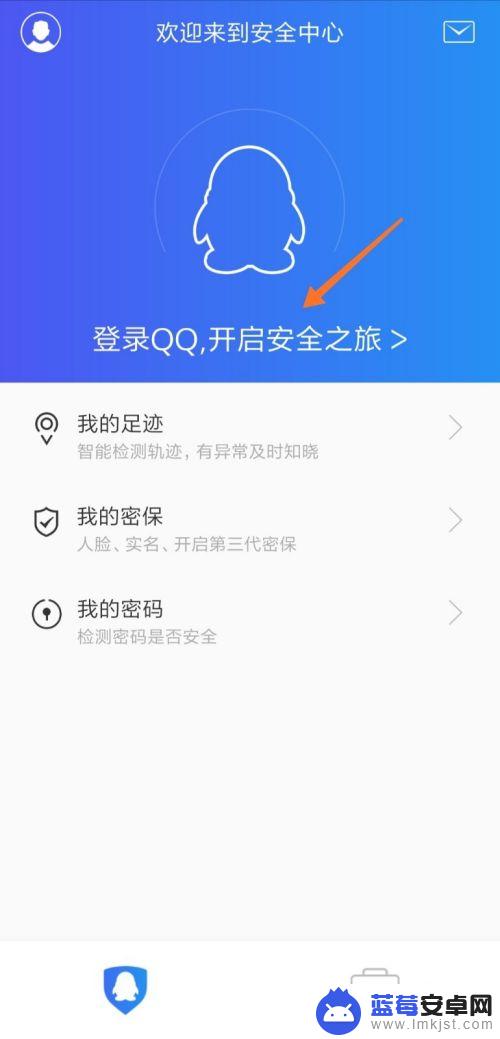
2.点击箭头处,登录自己的QQ账号,点击“QQ登录”按钮。
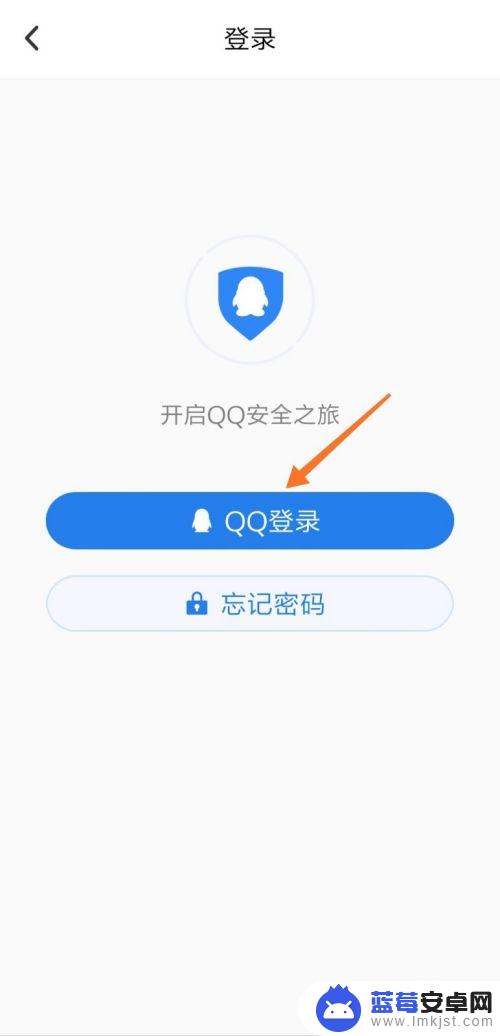
3.接着进行登录验证,按照图中要求拖动滑块到指定位置。
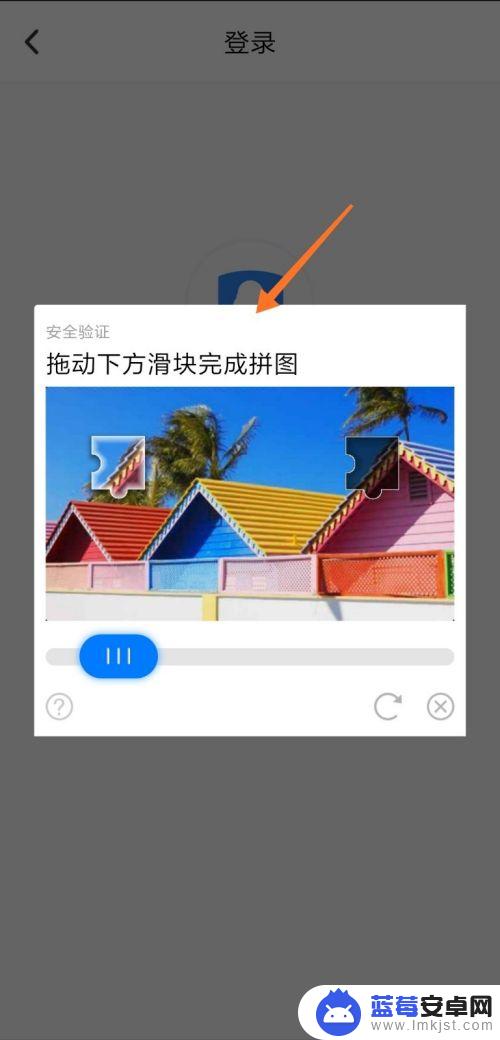
4.系统弹出QQ登录的授权界面,点击箭头处“登录”即可成功登录。
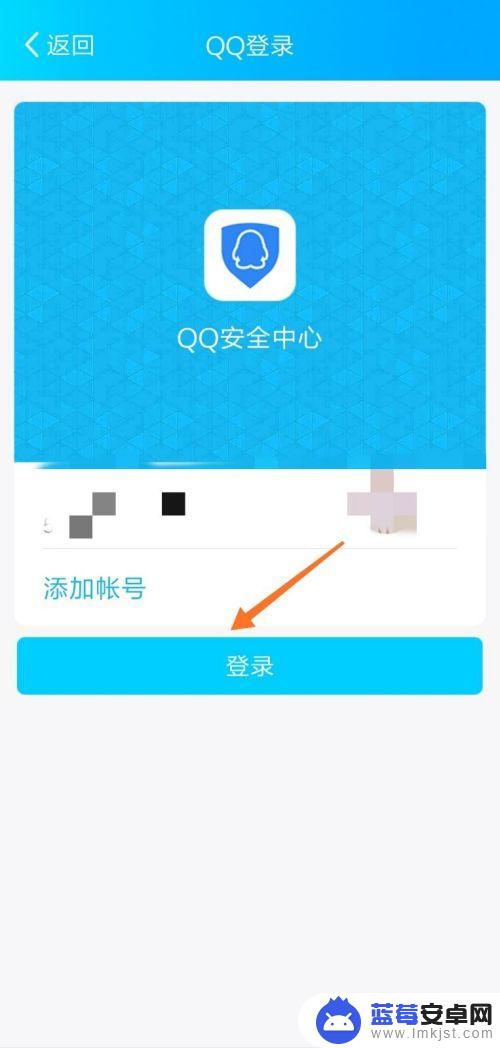
5.接下来进行身份验证,点击“是本机号码,立即验证”。
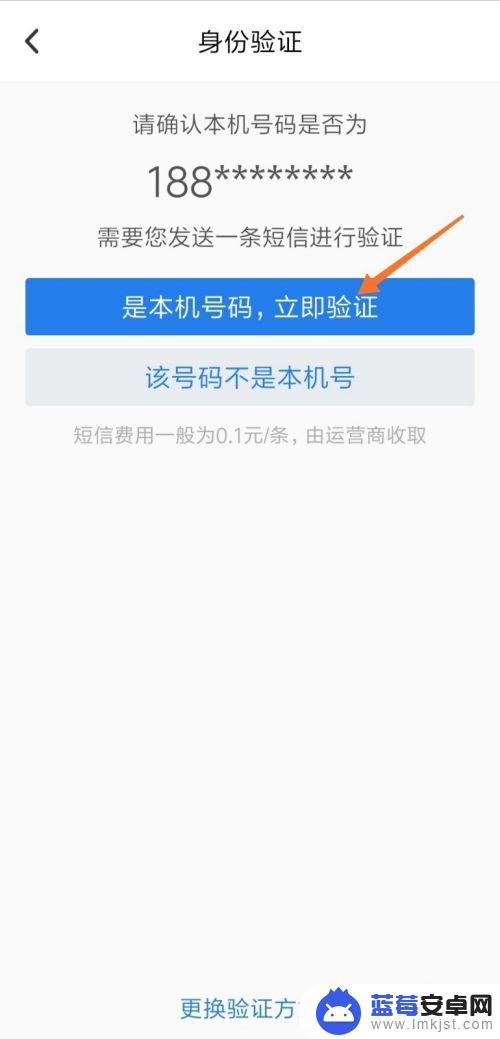
6.系统会自动跳转到短信的编辑页面,点击右下角“发送”即可。
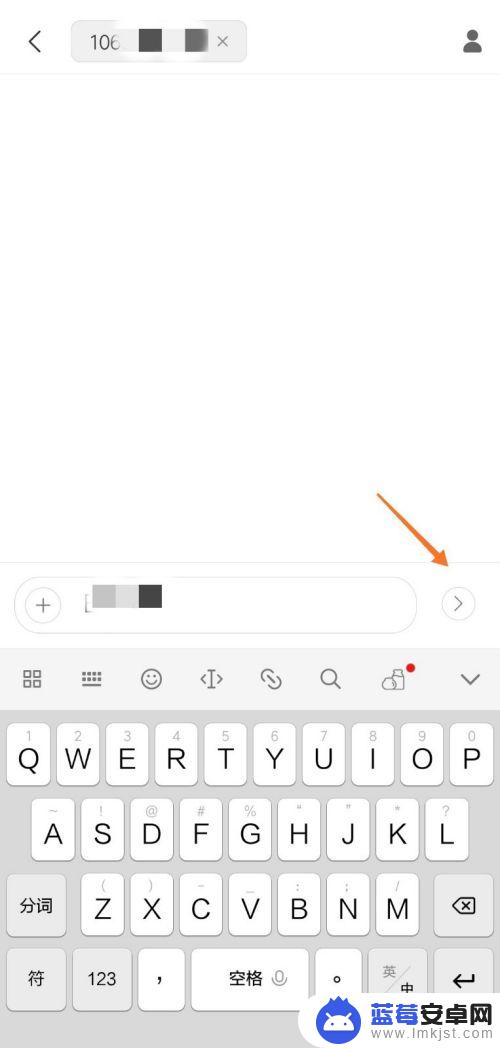
7.身份验证成功后,就可以使用QQ安全中心的全部功能了。点击“开启安全之旅”。
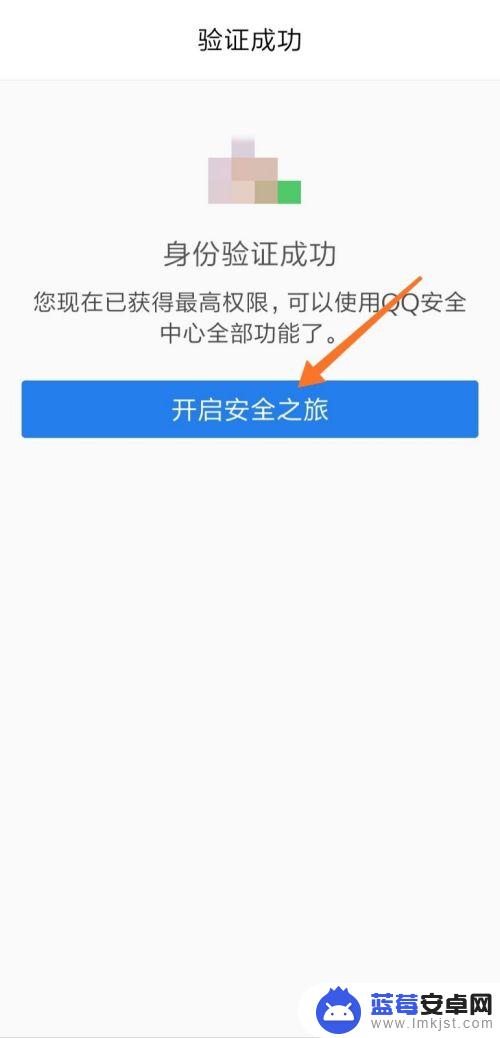
8.回到QQ安全中心主页面,点击“我的密保”按钮,开始设置密保。
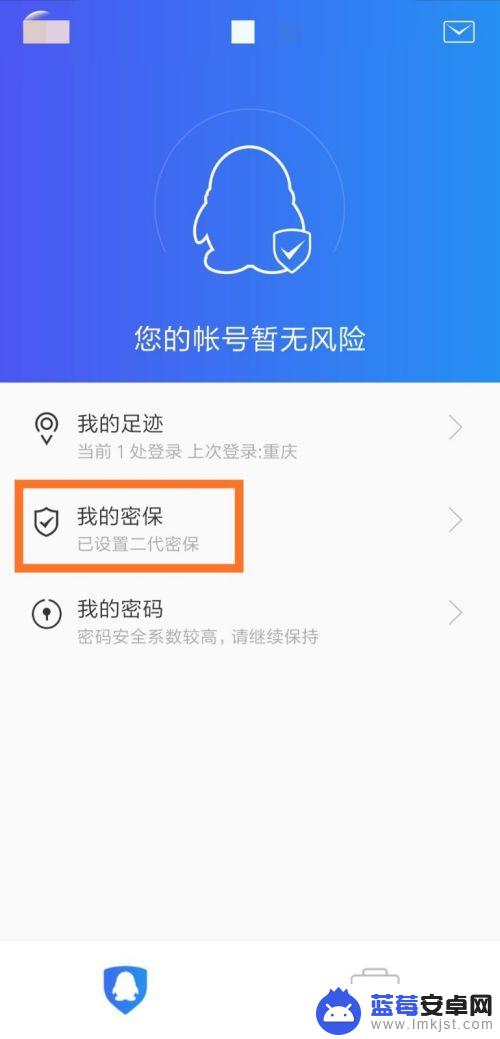
9.当前已经设置了第二代密保,点击“人脸”设置第三代密保。
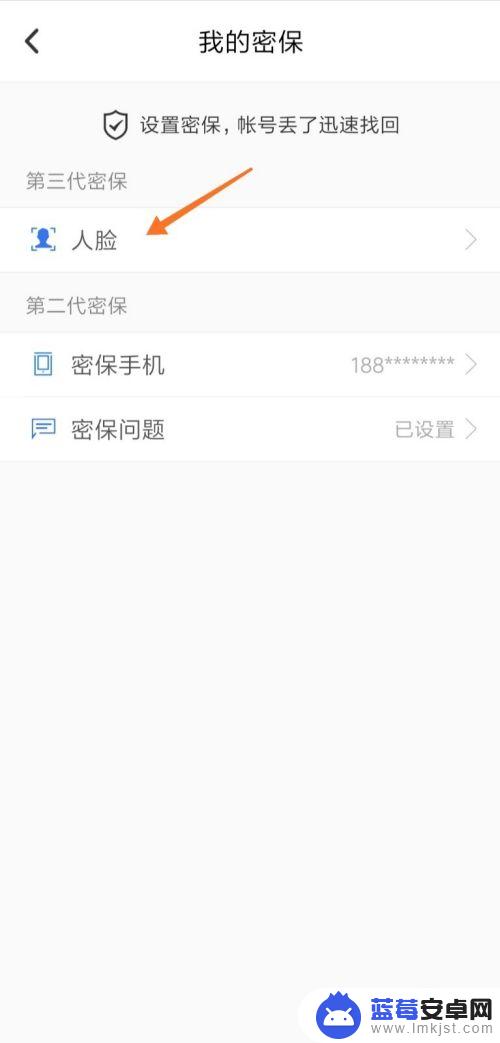
10.接着点击“立即创建”,开始创建人脸信息,如下图所示。
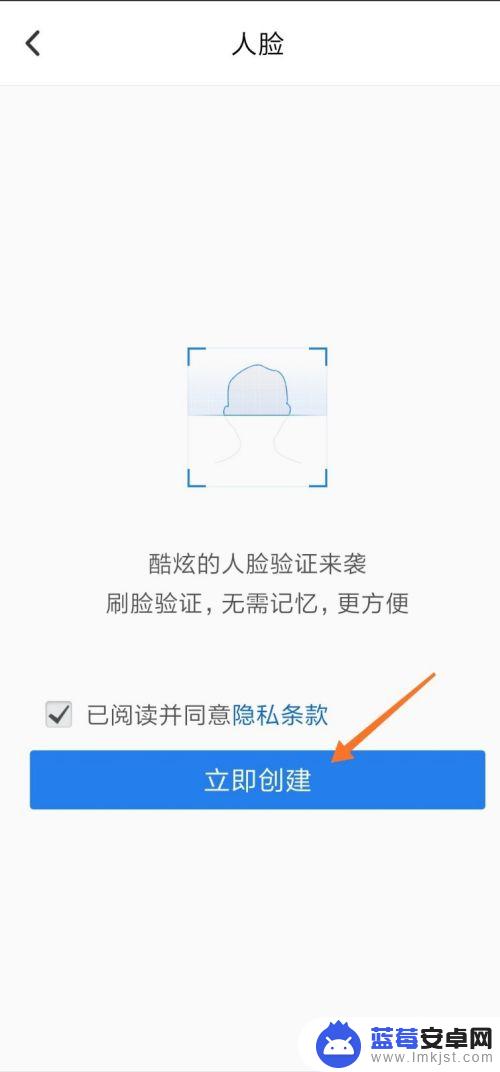
11.拍摄人脸时,光线必须充足,正对手机。下面点击“开始拍摄”。
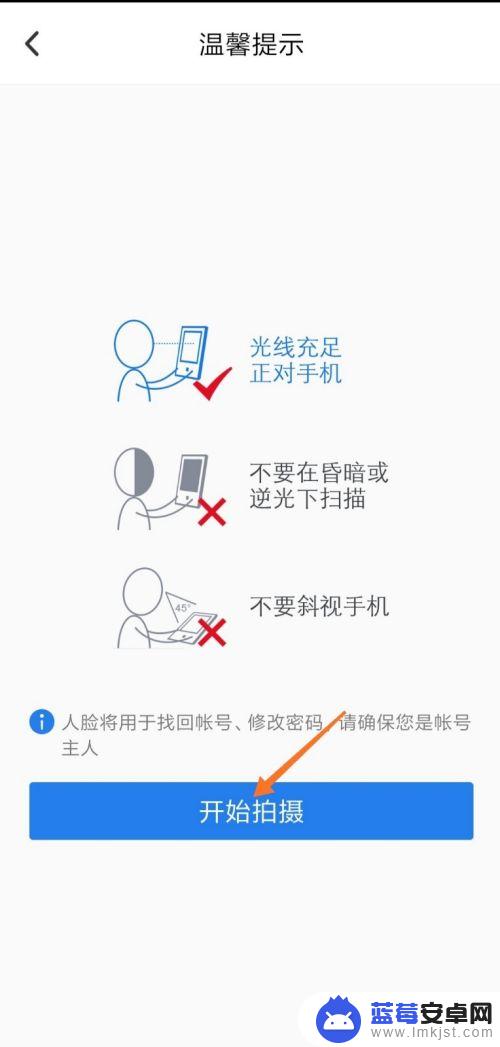
12.按照提示拍摄人脸完成之后,点击“下一步”按钮。
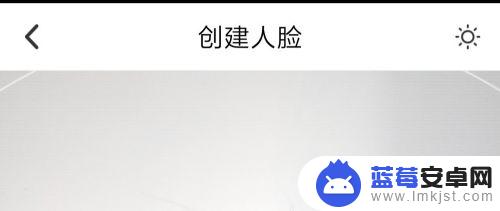
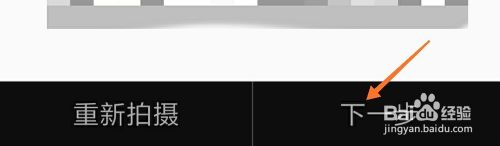
13.系统显示“正在处理,请稍后”,开始上传人脸数据。
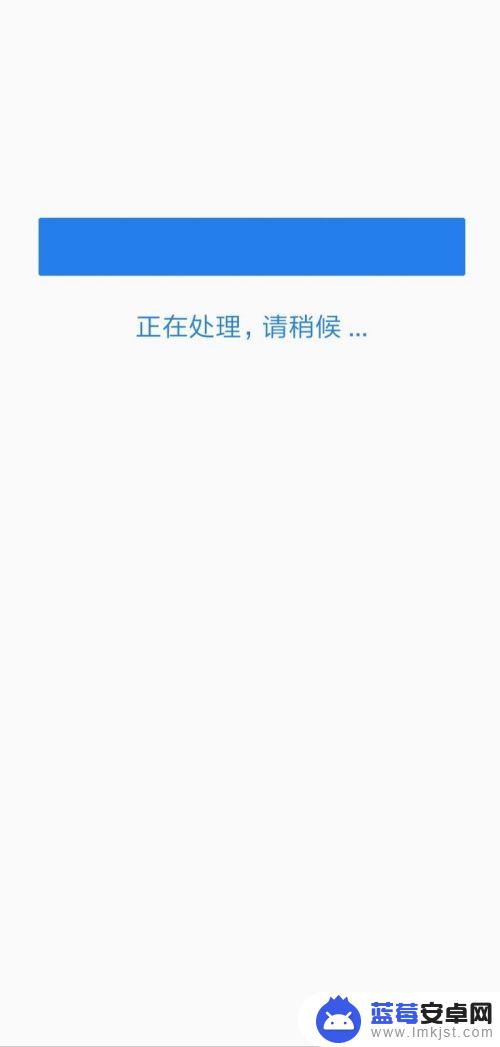
14.人脸创建完毕后,界面如下图所示,第三代密保已经设置成功。
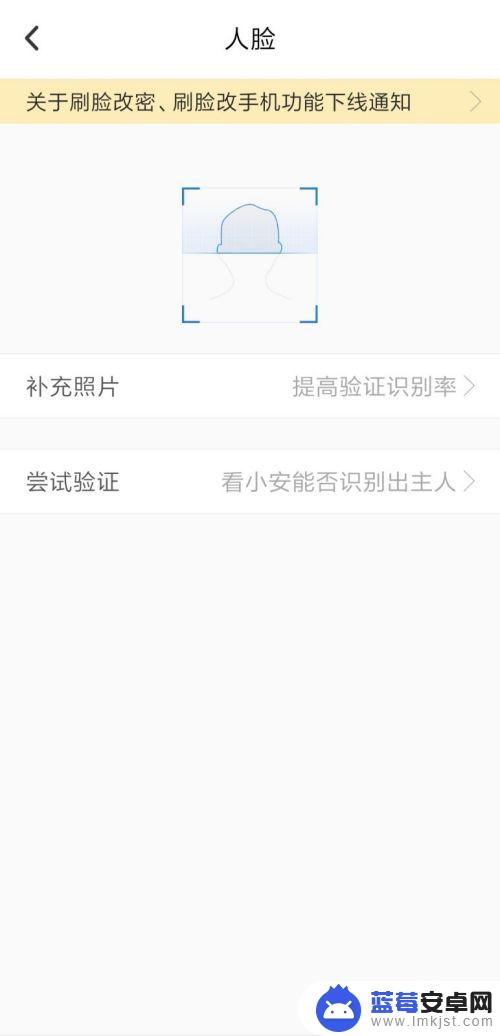
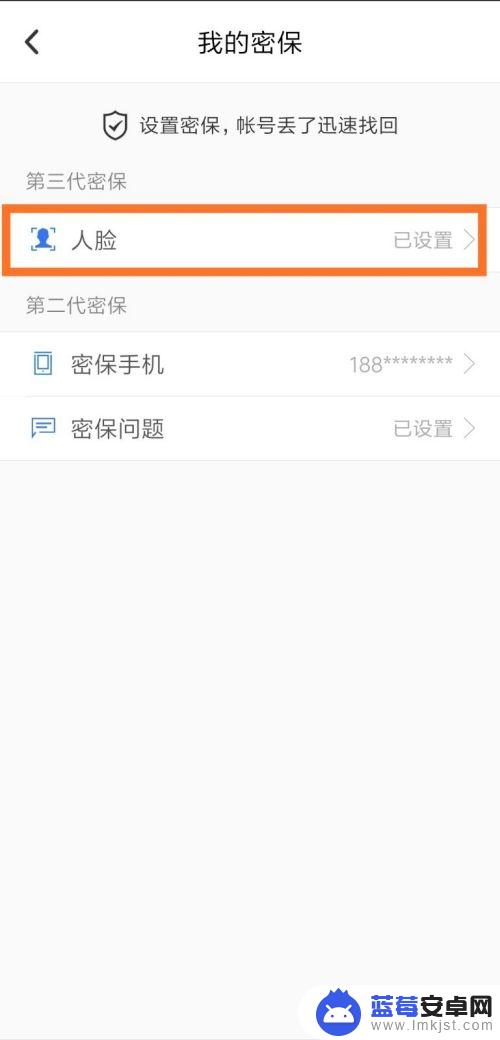
以上就是手机上设置密保的全部内容,有遇到相同问题的用户可参考本文中介绍的步骤来进行修复,希望能够对大家有所帮助。












